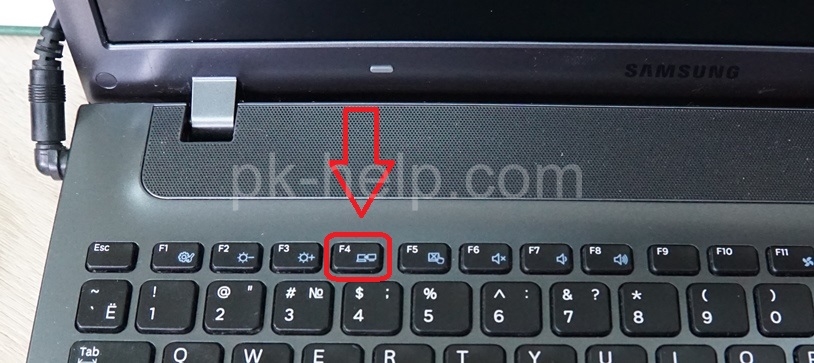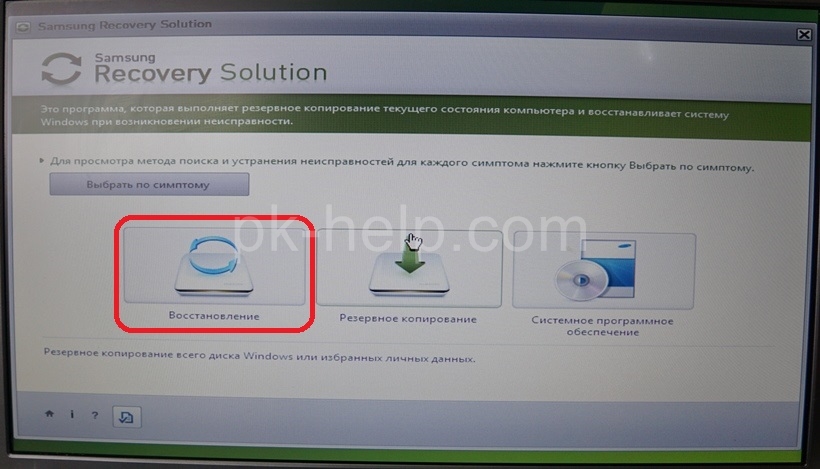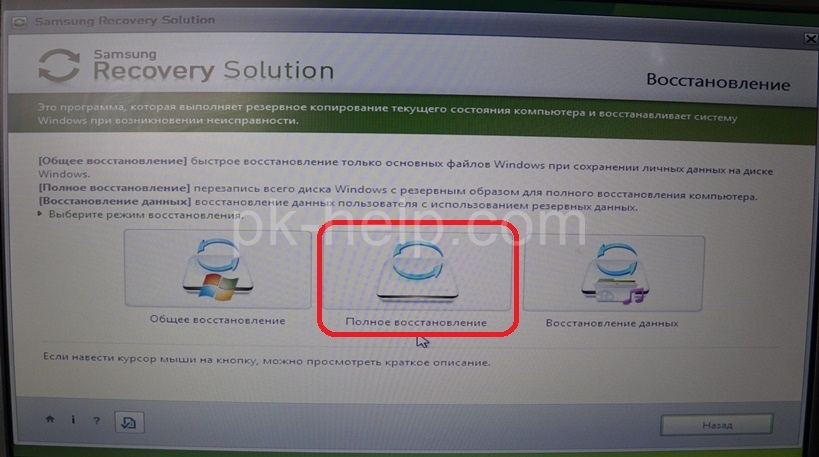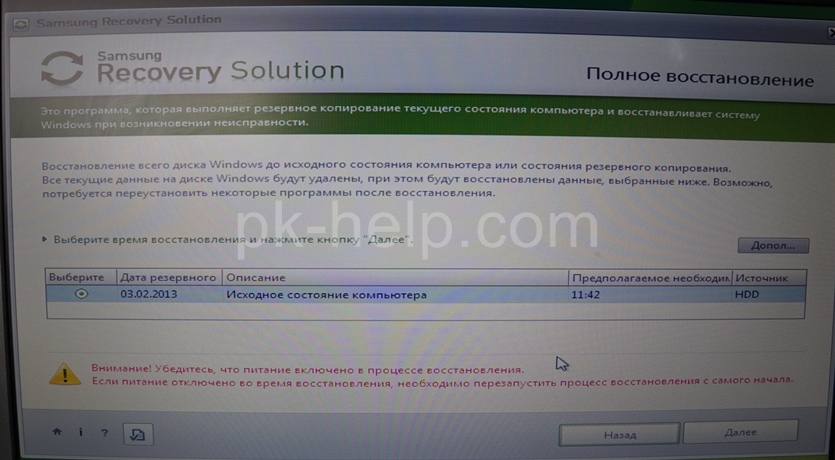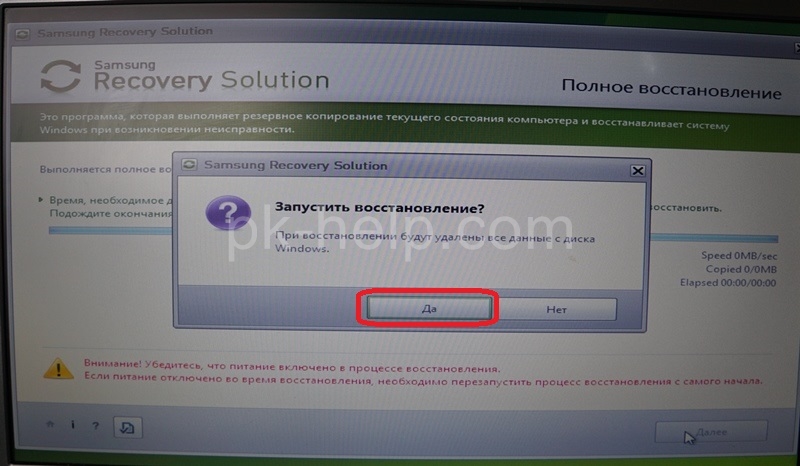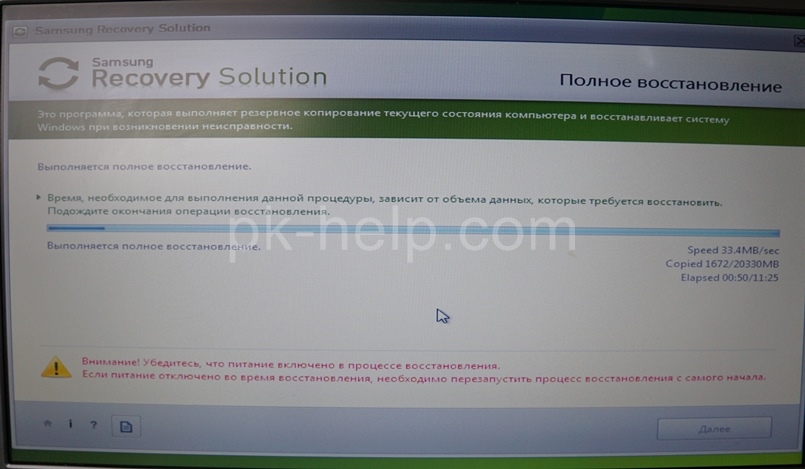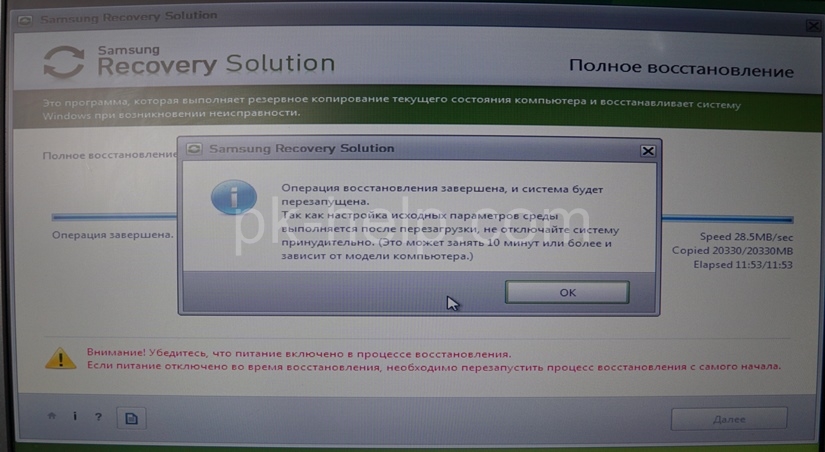Recovery solution что это за программа
Бывают ситуации, когда ваш ноутбук начинает крайне медленно работать или заражен слишком большим количеством вирусов или вовсе показывает синий «экран сиерти» и никакие способы восстановления уже не помогают. Остается только одно — переустанавливать систему! У многих при этих словах, потемнение в глазах и желание вызвать «компьютерщика», но на современных ноутбука (купленных 6-7 лет назад и меньше), процедура переустановки Windows упрощена до предела и сводится к нажатию нескольких клавиш. Как переустановить систему на ноутбуке Самсунг и вернуть его к заводским настройкам пойдет речь в этой статье.
Кто раз в несколько лет покупает ноутбуки, заметили, что раньше к ноутбуку прилагался диск восстановления, на котором была Windows и драйвера, сейчас же никаких дисков нет. Неужели производители стали на этом экономить?! Нет, на самом деле все проще- теперь на жестком диске выделятся раздел, где храниться образ Windows для восстановления.
Восстановление заводского Windows 7/8/10 на ноутбуках Samsung (Samsung Recovery Solution)
Согласитесь это удобно, поскольку диски довольно часто терялись, да и в современных ноутбуках не всегда есть дисковод. Т.е. если вы задумали вернуть ноутбук к исходному состоянию, то вам потребуется задействовать это скрытую область для восстановления. Как вы понимаете не на всех ноутбуках это можно сделать, во первых, на вашем ноутбуке изначально должна стоять Windows 7, 8, 10 и второй момент, вы не должны случайно или нет удалить раздел с образом Windows (иногда этим грешат юные компьютерщики, дабы освободить несколько ГБ памяти). Что бы убедиться что раздел на месте, нажмите сочетании клавиш «Win» + «R» и введите diskmgmt.msc (работает в Windows 7, 8, 10).
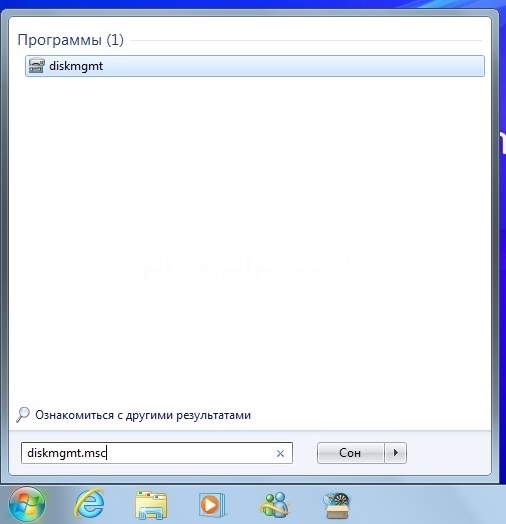
Откроется Диспетчер дисками, там вы увидите срытый раздел с Windwos, если он там есть то можно приступить к восстановлению ноутбука к заводским настройкам.
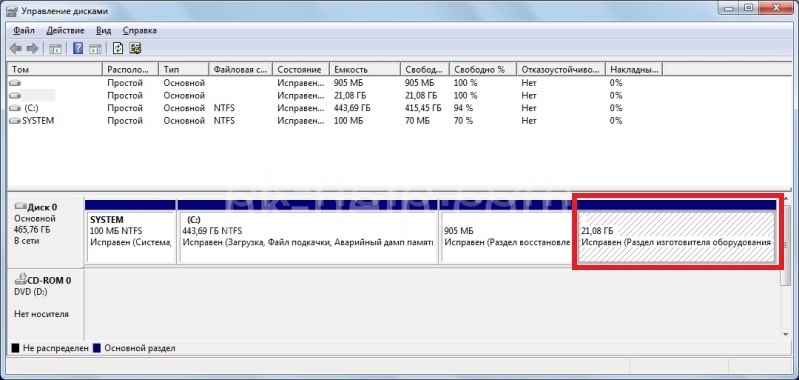
Внимание . Дальнейшие действия приведут к полной потери всех данных на ноутбуке, перед восстановлением Windows, скопируйте данные на флешку или внешний жесткий диск. Это касается не только диска C, но и дисков D и др. (если вы их создавали). Ноутбук Самсунг вернется к состоянию как вы его купили в магазине!
Выключите ноутбук и при включений нажмите кнопку для запуска восстановления Windows «F4»
Запустится утилита восстановления Samsung Recovery Solution. Выберите «Восстановление».
Далее нажмите «Полное восстановление».
Выберите «Исходное состояние компьютера» и нажмите «Далее».
Нажмите «Да» на вопрос запуска восстановления.
Запустить процесс сброса настроек и переустановки Windows, подождите.
Далее программа попросит перехагрузить ноутбук Самсунг, нажмите «Ок».
Затем вы увидите окно ввода настроек Windows. На этом процесс восстановления до заводских настроек ноутбука Samsung можно считать оконченным.
Как вы могли заметить даже ребенок справится с сброса настроек до заводских на ноутбуках Самсунг, главное не боятся и делать все по инструкции.
Как вернуть ноутбук Samsung к заводскому состоянию (Samsung Recovery Solution)
Источник: pk-help.com
Использование программы samsung recovery solution, Дополнительно), Функции программы samsung recovery solution
Изображения экрана в этом документе могут отличаться от действительных.
Если компьютер не оснащен внутренним дисководом для считывания оптических дисков, то для использования
функции резервного копирования или функции восстановления с помощью дисков DVD потребуется подключить к
компьютеру внешний дисковод для считывания оптических дисков.
Функция системного программного обеспечения (System Software) может не предоставляться в зависимости от
Функции программы Samsung Recovery Solution
Восстановление (Restore): функция, которая
восстанавливает предыдущее состояние компьютера после
возникновения проблемы
Резервное копирование (Backup): функция, которая
создает резервную копию данных на компьютере
Системное программное обеспечение (System Software):
функция, которая выполняет повторную установку или
резервное копирование драйверов устройств и прикладных
программ, которые требуются системе
Функция системного программного обеспечения
Samsung Recovery Solution версии
или более поздней. В других версиях эта функция не
Создайте резервную копию важных данных, поскольку во время .
Создайте резервную копию важных данных, поскольку во время восстановления/резервного копирования данных на
компьютере с помощью программы Samsung Recovery Solution возможна потеря данных.
Функция восстановления
С помощью этой функции можно легко восстановить предыдущее, устойчивое рабочее состояние
компьютера, когда компьютер перестает работать надлежащим образом или не загружается из-за
неполадок. Если выполнено резервное копирование данных, можно восстановить резервные данные.
Общее восстановление
Полное восстановление
Восстановление данных
Эта функция быстро
файлы Windows (C:Windows)
без изменения настроек
пользователя и данных на
Эта функция удаляет весь диск C, а затем полностью
восстанавливает содержимое диска C.
Эта функция восстанавливает
если предварительно было
Восстановление исходного состояния
Эта функция восстанавливает исходное состояние
компьютера, которое было сохранено при первом
запуске компьютера после его приобретения.
Восстановление полного резервного
копирования
Эта функция восстанавливает то состояние
компьютера, в котором пользователь выполнил
Полное резервное копирование.
Функции восстановления
Функция резервного копирования Можно выполнить резервное .
Функция резервного копирования
Можно выполнить резервное копирование всего диска C или всех данных на
другой жесткий диск или DVD-
диск. Можно восстановить резервную копию диска или данных с помощью функции восстановления.
Функции резервного копирования
Эта функция выполняет
Initial Status Backup (Резервное
копирование исходного
Эта функция выполняет
резервное копирование всего
Полное резервное копирование
Эта функция выполняет резервное
копирование определенных папок
Резервное копирование данных
Функция системного программного обеспечения (System Software)
Можно создать резервную копию системного программного обеспечения, хранящегося на жестком диске, на
другом жестком диске или DVD и повторно установить часть или все программы на компьютере.
Функция системного программного
обеспечения (System Software)
С помощью этой функции устанавливается
системные программы, необходимые для
Установка системного программного
обеспечения
С помощью этой функции создается
резервная копия для всех системных
Резервное копирование системного
программного обеспечения
Функция системного программного обеспечения поддерживается в
Samsung Recovery Solution версии или более
поздней. В других версиях эта функция не поддерживается.
Версию текущей программы Samsung Recovery Solution можно узнать на экране Samsung Recovery Solution.
Например, если на экране Samsung Recovery Solution отображается название программы
Samsung Recovery
Solution 4, это означает, что используется версия . Если отображается название Samsung Recovery Solution III,
значит используется версия 3.
11 функции восстановления
Функции восстановления
Программу Samsung Recovery Solution можно использовать, не только когда запущена система Windows, но
также когда не удается запустить систему Windows. Узнайте, как пользоваться программой Samsung Recovery
Solution. Для некоторых моделей возможно создать резервный образ исходного состояния и невозможно
создать разделы на диске.
Настройка раздела и резервное
копирование исходного состояния
При первом включении компьютера будет
выполняться функция Резервное копирование
исходного состояния после регистрации Windows.
Эта функция сохраняет образ исходного состояния
диска C в безопасной области, чтобы пользователи
могли восстановить исходное состояние компьютера
с помощью функции Полное восстановление.
Функция Резервное копирование исходного
состояния выполняется только один раз после
При первом включении компьютера отобразится
экран регистрации Windows. Если выполнять
регистрацию Windows, следуя инструкциям на
экране, компьютер перезагрузится.
После перезагрузки компьютера появится экран
Partition Setup (Настройка раздела). Чтобы
изменить размер дисков
C и D, настройте
размер разделов с помощью регуляторов и
Функция разделения диска доступна только при
первом включении компьютера и при дальнейшем
использовании будет недоступна. Если разделение
диска завершено, невозможно изменить размер
разделов жесткого диска. Поэтому будьте
внимательны при разделении диска.
Initial Status Backup
(Резервное копирование исходного состояния).
Чтобы продолжить резервное копирование
исходного состояния, нажмите кнопку
Now (Перезагрузить сейчас). Компьютер
Функция Initial Status Backup (Резервное
копирование исходного состояния) используется
для выполнения резервного копирования
исходного состояния диска C в безопасное
место. Этот резервный образ используется
для функции полного восстановления,
которая восстанавливает исходное состояние
Когда функция Initial Status Backup (Резервное
копирование исходного состояния) будет
выполнена, перезагрузите систему Windows.
Восстановление компьютера Функция восстановления позволяет .
Восстановление компьютера
Функция восстановления позволяет вернуться к тому
состоянию компьютера, в котором он находился на
момент приобретения или сохранения его настроек
пользователем.
Функция восстановления обеспечивает Общее
восстановление и Полное восстановление.
– Система Windows запущена
Нажмите кнопку
Пуск > Все программы >
Samsung > Samsung Recovery Solution >
Samsung Recovery Solution.
– Система Windows не запускается
Включите компьютер и нажмите клавишу
F4 при отображении экрана загрузки
(логотип SAMSUNG). Спустя некоторое
время компьютер загрузится в режиме
восстановления и отобразится экран Samsung
Примечание. На компьютерах, поддерживающих
функцию сенсорного экрана, функция сенсорного
экрана не работает в режиме восстановления. В
этом случае используйте сенсорную панель или
При отображении исходного экрана меню
Восстановление.
Выбрать по симптому отобразится
меню “Выбрать по симптому”. При выборе
симптома рекомендуемый вариант восстановления
будет мигать. Щелкните вариант восстановления,
В меню восстановления выберите
восстановление или Полное восстановление.
Общее восстановление
восстанавливает только основные файлы
Windows, при этом очень быстро сохраняются
настройки пользователя и данные на диске C.
Полное восстановление удаляет весь
диск C, а затем полностью восстанавливает
содержимое диска C.
Полное восстановление,
если компьютер не работает даже после
Общее восстановление.
Если выбрана функция Общее восстановление: на экране общег.
3-1 Если выбрана функция Общее
восстановление:
на экране общего восстановления нажмите
Далее. Система будет перезапущена.
3-2 Если выбрана функция Полное
восстановление:
на экране выбора точки восстановления
выберите точку восстановления, описанную как
“Исходное состояние компьютера” и нажмите
Далее. Система будет перезапущена.
Дополнительно можно изменить размер
разделов жесткого диска (например, C: и D:).
Заранее создайте резервную копию данных,
поскольку при изменении размера все данные
из раздела будут удалены.
Дополнительно недоступны
на изделиях с функцией
Дополнительно включается только при
загрузке компьютера в области восстановления
(для этого необходимо нажать клавишу
время начальной загрузки).
Так как функция Полное восстановление
удаляет все данные пользователя, а также
установленные программы, сначала создайте
резервную копию важных данных с помощью
функции Резервное копирование данных перед
запуском функции Полное восстановление.
Если программа Samsung Recovery Solution
запускается в первый раз после приобретения
компьютера, перед запуском восстановления
отображается экран лицензионного соглашения.
Прочитайте лицензионное соглашение и
Принимаю, чтобы продолжить.
Компьютер загрузится в режиме восстановления
и отобразится сообщение о выполнении
восстановления. При нажатии кнопки
начнется восстановление. Для восстановления
может потребоваться некоторое время.
Когда после завершения восстановления
отобразится сообщение “Перезагрузите
систему”, нажмите кнопку
OK для перезагрузки
Убедитесь, что кабель питания подсоединен в
процессе восстановления. При первой загрузке
компьютера после выполнения функции Полное
восстановление скорость загрузки может
снизиться вследствие процесса оптимизации
системы. На этом этапе не отключайте компьютер
Функции резервного копирования
Полное резервное копирование/
восстановление
Полное резервное копирование сохраняет
полный образ диска C на другой диск или DVD-диск.
Полное восстановление восстанавливает
файл образа, сохраненный на диск C при выполнении
процедуры Полное резервное копирование.
Полное резервное копирование
При запуске функции Полное резервное
копирование с использованием DVD-диска, можно
восстановить компьютер, даже если возникли
неполадки в работе жесткого диска или удалена
Пуск > Все программы >
Samsung > Samsung Recovery Solution >
Samsung Recovery Solution.
При отображении исходного экрана меню
Резервное копирование.
Полное резервное копирование в
меню резервного копирования.
Введите описание для резервного копирования
относительно текущего состояния компьютера
в поле Описание, чтобы можно было легко
распознать его впоследствии, и укажите
источник в поле Сохранение пути. Если на
компьютере имеется пишущий DVD-дисковод,
в поле “Сохранение пути” можно указать DVD-
Выберите диск D.
Выберите диск DVD
Функции резервного копирования
При нажатии кнопки Далее система перезапустится в режиме.
При нажатии кнопки
Далее система
перезапустится в режиме восстановления и
Полное резервное копирование.
Если в поле Сохранение пути выбран DVD-
дисковод, отобразится сообщение “Вставьте
пустой DVD-диск”. Вставьте пустой DVD-диск, а
затем нажмите кнопку
Программа Samsung Recovery Solution
поддерживает диски DVD+R, DVD-R, DVD+RW
и DVD-RW, но не поддерживает следующие
типы дисков: CD-R, CD-RW, DVDRAM, DVD-DL
(двухслойные), HD-DVD и Blu-Ray.
Начнется Полное резервное копирование. Если
требуется несколько DVD-дисков, на экране
выполнения отобразится предполагаемое
количество DVD-дисков. Когда запись DVD-диска
завершена, отобразится сообщение “Вставьте
следующий DVD-диск”. Продолжайте выполнять
резервное копирование согласно инструкциям.
Когда после завершения резервного
копирования отобразится сообщение
“Перезагрузите систему”, нажмите кнопку
для перезагрузки системы.
Источник: manualza.ru
Как вернуть ноутбук к заводскому состоянию: Samsung
Итак, продолжим разговор о возвращении ноутбуков к заводскому состоянию. Сегодня речь пойдет о восстановлении к первоначальному виду ноутбуков от компании Samsung. Традиционно перед описанием процедуры восстановления я настоятельно рекомендую вам ознакомиться со статьей «Как вернуть ноутбук к заводскому состоянию: вступление», если вы не сделали это ранее.
Нужно сказать, что механизм восстановления ноутбуков Samsung несколько отличается от аналогичных средств, используемых большинством прочих производителей мобильных компьютеров, в которых жесткий диск полностью форматируется, после чего на него из раздела восстановления загружаются данные.
В ноутбуках Samsung все происходит почти так же, но есть небольшое отличие.
При первом включении мобильного компьютера производства компании Samsung нам предлагают разметить жесткий диск на два логических диска: C и D. Эта процедура производится только один раз. После восстановления системы она не повторяется. Поэтому, строго говоря, стопроцентного возвращения к заводскому состоянию не предусмотрено.
Все процедуры восстановления затрагивают исключительно диск C. Диск D вы можете либо самостоятельно отформатировать, либо использовать его для хранения данных с диска C. После восстановления системы их можно будет вернуть обратно.
Ну а если операционная система находится в таком состоянии, что уже не может загрузиться, воспользуйтесь для сохранения данных рекомендациями статьи «Как сохранить данные, если операционная система не загружается».
Для запуска процедуры реанимации системы из раздела восстановления сразу после включения компьютера необходимо начать клацать по кнопке F4. Кроме того, на некоторых моделях может присутствовать функциональная кнопка восстановления, используемая в паре с клавишей Fn.
Но метод F4 универсален и к тому же требует нажатия только одной клавиши, поэтому он попросту удобнее. Но это я оставляю на ваше усмотрение. Нам важен конечный результат.
Если все сделано правильно, на экране появится заставка утилиты Samsung Recovery Solution. Прекращаем нажатия кнопок и ждем.
Через некоторое время нам предложат ознакомиться с текстом соглашения. Читаем его и принимаем, если хотим продвинуться дальше.
Нам на выбор будет предложен набор доступных действий. Выбираем пункт «Восстановление».
Из доступных параметров выбираем «Полное восстановление».
Появится список доступных резервных копий системы. Если их несколько, выбирайте самую раннюю. Она автоматически создается системой при первом запуске компьютера. После этого нажмите «Далее».
Нас предупредят, что все данные будут уничтожены. Поскольку предполагается, что вы уже сохранили всю необходимую информацию, нажмите «Да».
Запустится подготовка к операции полного восстановления ноутбука.
После этого начнется непосредственно процедура восстановления. Она требует некоторого времени. Запаситесь терпением.
По завершении на дисплее появится вот такое сообщение:
Нажимаем OK. Компьютер перезагрузится и начнется подготовка к первому запуску. Ничего не трогайте и не нажимайте. Если ноутбук снова начнет перезагружаться, значит так нужно. Не мешайте ему. Вам необходимо дождаться, пока на дисплее не покажется следующее сообщение:
Его появление означает, что процедура восстановления закончена и операционная система находится в режиме первого запуска.
Вот и все. Теперь вы умеете восстанавливать ноутбуки Samsung к первоначальному состоянию.
Если моя статья оказалась для вас полезной, посоветуйте пожалуйста ее своим друзьям с помощью кнопок социальных сетей или просто поделившись ссылкой.
При перепечатке материалов активная ссылка на сайт cherev.ru обязательна.
Источник: cherev.ru
Как восстановить Windows на ноутбуке Samsung
Если вы являетесь обладателем ноутбука произведенного компанией Samsung с ноутбуком поставляется предустановленная операционная система Windows, то в вашем ноутбуке обязательно присутствует встроенная утилита Samsung Recovery Solution (далее SRS).
Данная утилита позволяет создавать резервные копии локального диска C, осуществлять резервное копирование пользовательских данных, выполнять восстановление системы из ранее созданной резервной копии и восстанавливать операционную систему к состоянию на момент покупки компьютера.
Работа с утилитой Samsung Recovery Solution возможна как из под Windows, так и сразу после включения ноутбука в том случае, когда загрузка операционной системы невозможна по причине ее повреждения. В данной заметке мы рассмотрим вариант восстановления операционной системы к состоянию, которое существовало на момент первого запуска ноутбука после его приобретения.
Прежде всего, помните о том, что восстановление системы при помощи утилиты Samsung Recovery Solution приводит к форматированию локального диска с и потере всех пользовательских данных, находившихся на нем. Поэтому перед запуском процесса восстановления Windows не забудьте сохранить все свои данные на внешний носитель. Далее, обязательно подключите к вашему ноутбуку зарядное устройтство поскольку утилита Samsung Recovery Solution откажется работать если питание ноутбука осуществляется от аккумулятора.
Теперь выключите свой компьютер и включите его заново. В тот момент, когда на экране отображается логотип Samsung, вам нужно нажать кнопку F4 для запуска утилиты Samsung Recovery Solution. После запуска утилиты будет отображено основное окно программы в котором вам нужно будет выбрать пункт «Восстановление» и выбрать из списка контрольных точек ту, на которую нужно восстановить систему.
Если вы ранее не создавали резервную копию при помощи утилиты Samsung Recovery Solution, то у вас в списке контрольных точек будет показана только одна контрольная точка — заводская. После того как выбрана нужная контрольная точка, нажмите кнопку «Восстановить» и подождите завершения процесса восстановления системы.
Процесс восстановления может занять около 30 минут и сопровождаться несколькими перезагрузками системы. Не отключайте питание компьютера и не отсоединяйте зарядное устройство. После окончания процесса восстановления вам будет предложено выполнить первоначальные настройки при первом запуске Windows.
И еще, если в процессе запуска ноутбука при нажатии кнопки F4 утилита Samsung Recovery Solution не запускается, то это означает, что ваш ноутбук поставлялся без предустановленной операционной системы Windows. Если же утилита Samsung Recovery Solution запускается, но выдает сообщение об ошибке recovery area, то это значит, что вы намеренно или случайно удалили раздел восстановления. Для решения данной проблемы вам придется обратится в сервисный центр или прибегнуть к вызову специалиста. Вот и все, удачного вам восстановления системы.
Источник: j4web.ru